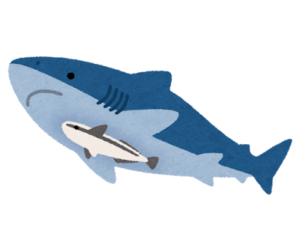AutoCADでプロパティが一部しか表示されないときの対処法【PROPOBJLIMIT】
はじめに
AutoCADで複数のオブジェクトを選択した際に、プロパティウィンドウに一部の情報しか表示されないという現象に遭遇したことはないでしょうか
実はこの問題はバグではなく、AutoCADのシステム変数 「PROPOBJLIMIT」 によって制御されています。
この記事では、この現象の原因と対処法について詳しく解説します。
前提条件
- ソフトウェア:Autodesk AutoCAD 2025
- OS:Windows 11
- 想定シーン:複数オブジェクトのプロパティ確認時に表示が欠ける
AutoCAD上でオブジェクトを選択し、「オブジェクトプロパティ」を開いたとき、オブジェクトの長さなどの情報が表示されない状況を想定しています
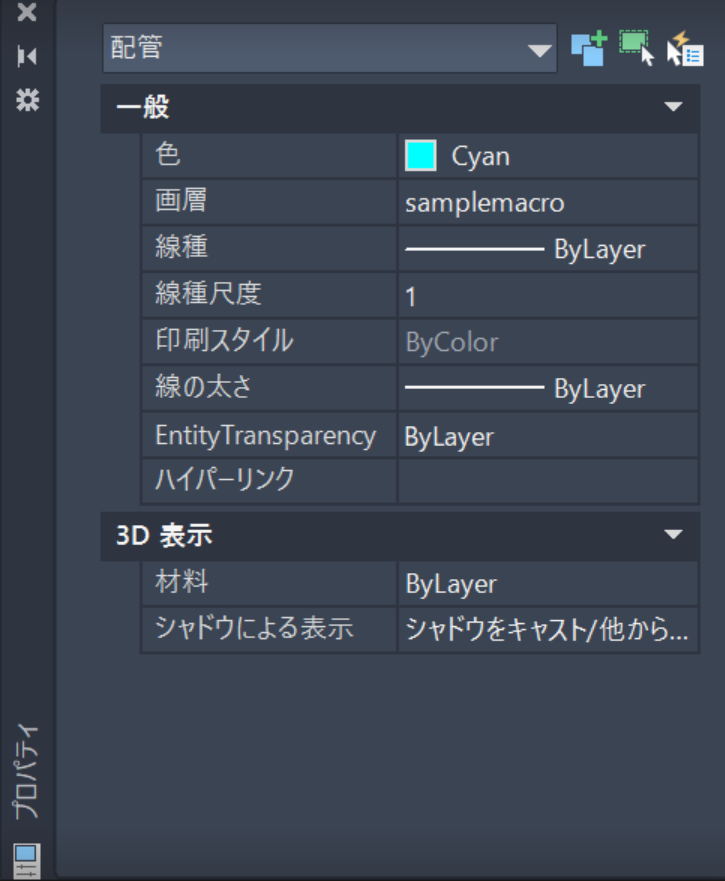
原因
AutoCADでは、選択したオブジェクトが多すぎるとプロパティウィンドウの処理が重くなるため、システム変数 PROPOBJLIMIT によって一度に処理するオブジェクト数が制限されています。
この値が 1 や 1000 などになっていると、上限を超える場合に「一部のオブジェクトしかプロパティが表示されない」状態になります。
対処方法
✅ ステップ1:コマンドラインで確認
- コマンドラインに
PROPOBJLIMITと入力します。 - 現在の設定値が表示されます。
✅ ステップ2:値を変更
- 表示された値が
0以外(例:1や1000など)の場合、
次のように入力して変更します:0
これで、すべてのオブジェクトに対してプロパティが表示されるようになります。
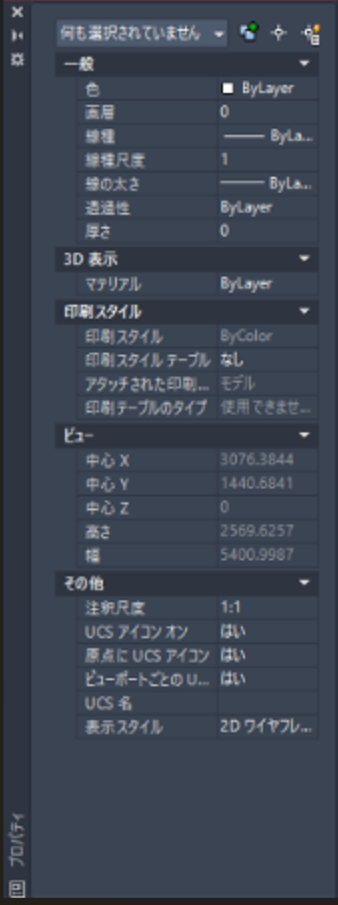
まとめ
AutoCADでプロパティが正しく表示されない場合、
まず確認すべきなのが PROPOBJLIMIT の値 です。
この設定を 0 に変更するだけで、一部しか表示されなかったプロパティ情報がすべて見えるようになります。
Autodesk製品で設計・エンジニアリングを革新!
AutoCAD、Revit、Fusion 360など、業界最先端のソフトウェアが勢ぞろい。設計・製造・建築のプロジェクトを次のレベルへ!
- 手動作業の工数が大幅削減
- ブロック名や図面管理のトラブルも回避
- 最新バージョンで業務効率がグッと向上!
本記事のような課題に直面している方には、正規のAutoCAD製品の導入がとてもおすすめです。
この機会にチェックしてみてくださいね。